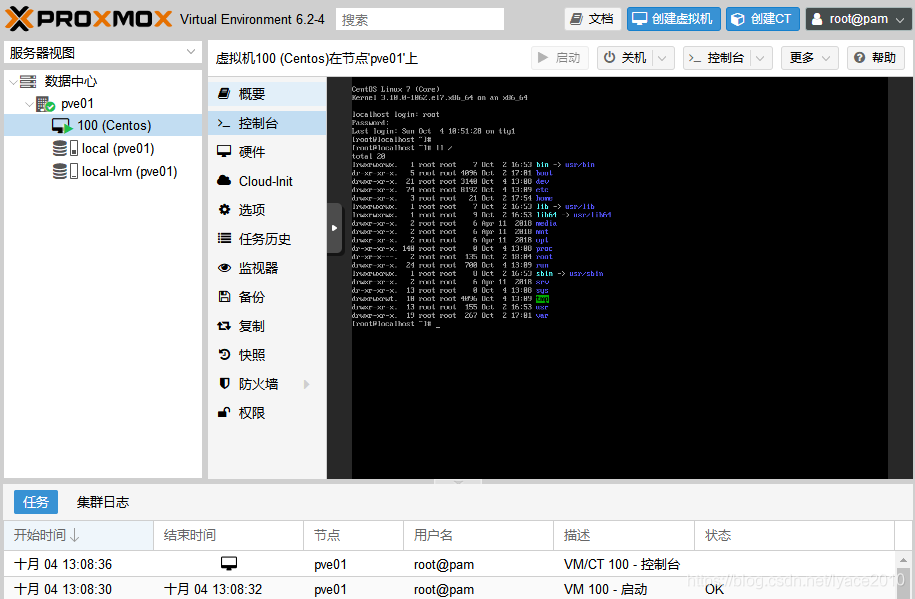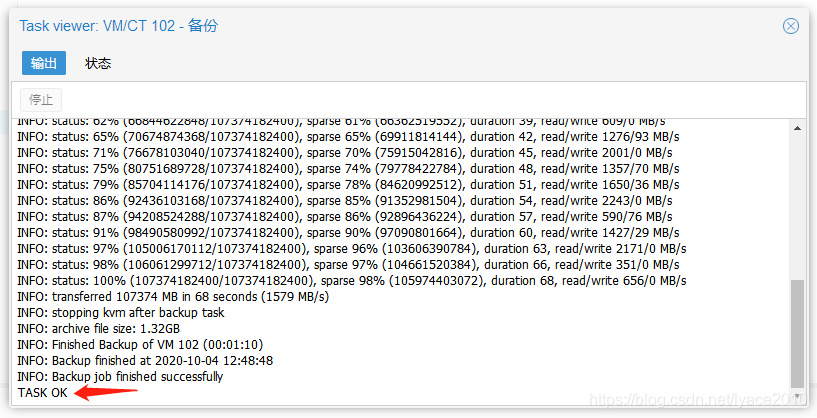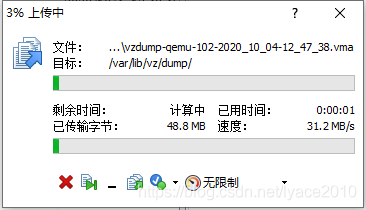环境
- 使用备份功能备份为vma文件
- 使用WinSCP等软件复制vma备份文件至计算机
- 使用WinSCP等软件上传vma备份文件至另一台pve
-
二、 备份虚拟机
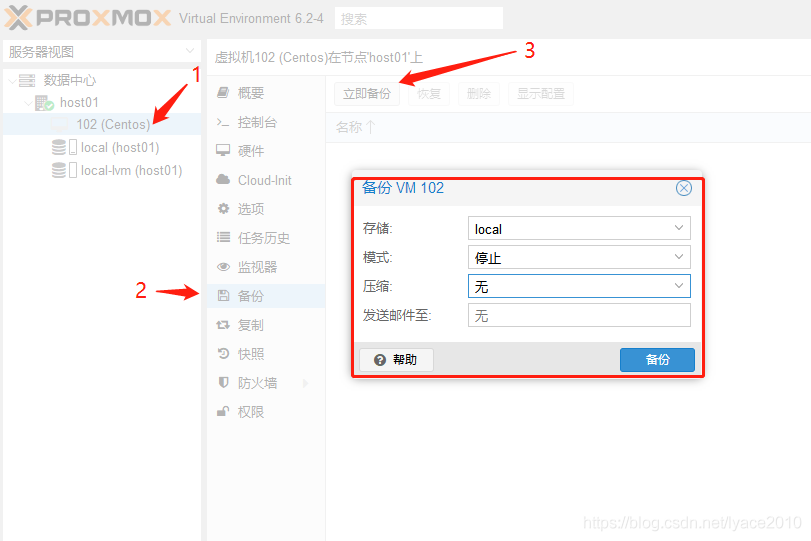
登录pve01选择要备份的虚拟机
- 点击子菜单中的备份按钮
- 点击立即备份按钮
- 设置备份到的存储(local的备份路径为:/var/lib/vz/dump)
- 设置模式:停止
- 设置压缩:无
-
三、使用WinSCP下载备份
WinSCP可以使用SFTP连接pve节点
WinSCP下载地址:WinSCP官网 登录pve01节点
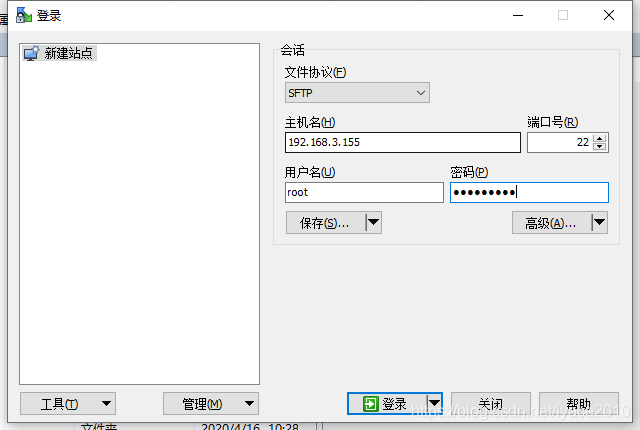
- 切换远程目录至备份目录(local存储的备份目录为:/var/lib/vz/dump)找到虚拟机备份文件右键点击下载
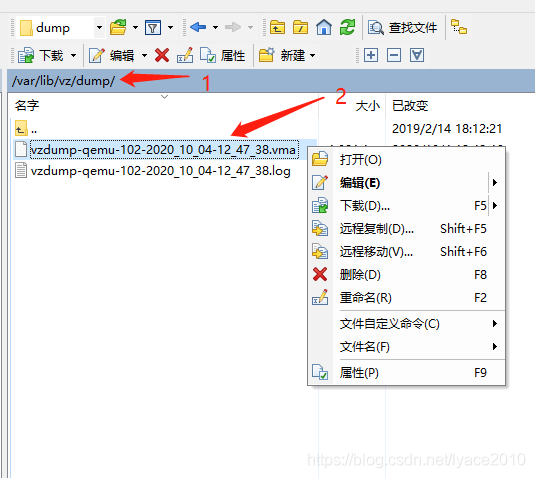
- 使用二进制方式下载vma备份文件至本机目录
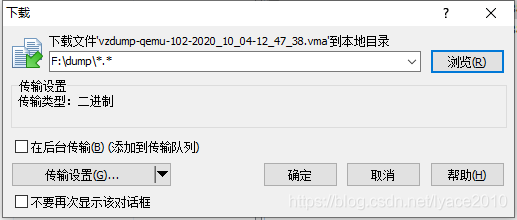
-
四、上传备份
使用WinSCP登录pve02节点
- 本地目录切换至刚下载备份的目录
- 右键点击vma备份文件选择上传
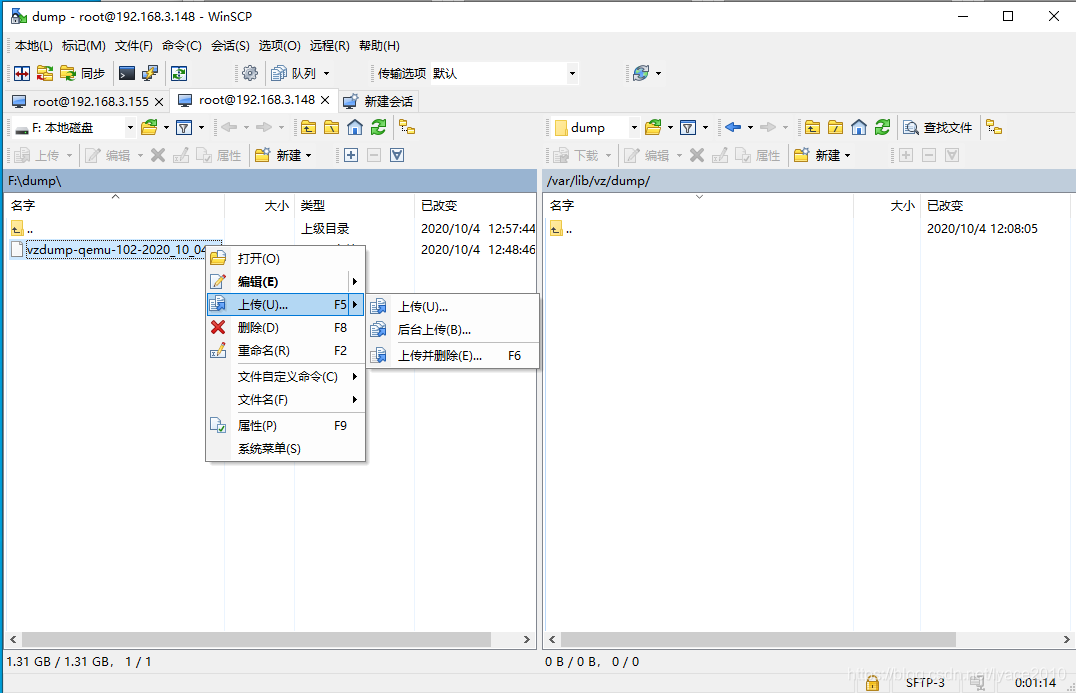
- 输入上传路径/var/lib/vz/dump/.(local存储的备份目录为:/var/lib/vz/dump)并使用二进制方式上传

-
五、恢复虚拟机
登录pve02节点
- 切换至相应的上传存储(local)
- 点击子菜单中的内容菜单
- 选择刚上传的vma备份文件
- 点击恢复按钮
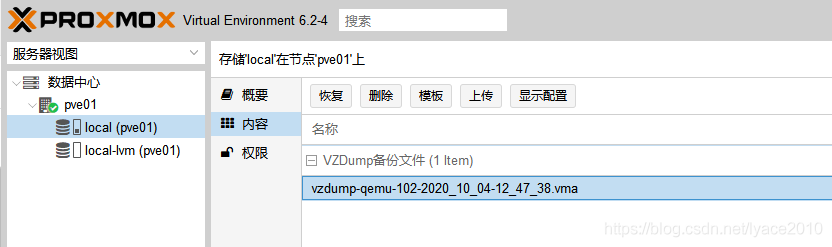
- 设置恢复到的存储和VM ID
- 点击恢复按钮开始恢复
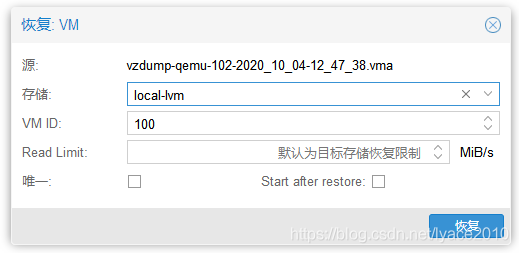
- 等待恢复完毕
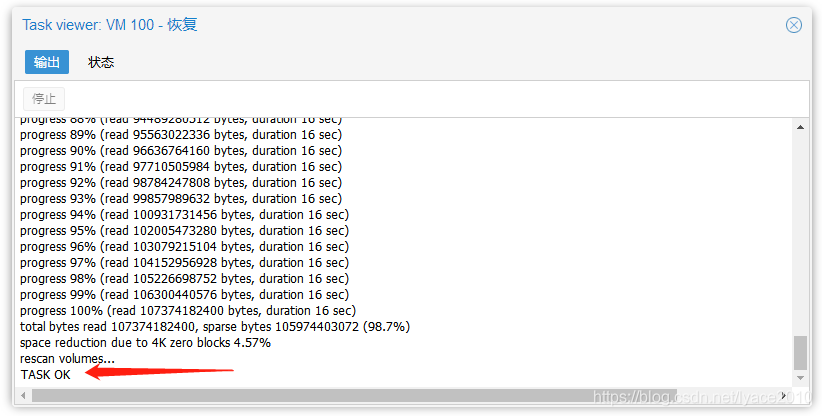
六、测试启动导入的虚拟机